En esta guía se proporciona documentación sobre AWS Wickr. Para Wickr Enterprise, que es la versión local de Wickr, consulte la Guía de administración empresarial.
Las traducciones son generadas a través de traducción automática. En caso de conflicto entre la traducción y la version original de inglés, prevalecerá la version en inglés.
¿Qué es ATAK?
El kit Android Team Awareness Kit (ATAK), o Android Tactical Assault Kit (también conocido como ATAK) para uso militar, es una aplicación de infraestructura geoespacial y conciencia situacional para teléfonos inteligentes que permite una colaboración segura a nivel geográfico. Aunque inicialmente se diseñó para su uso en zonas de combate, ATAK se ha adaptado para adaptarse a los objetivos de agencias locales, estatales y federales.
Temas
Cómo habilitar ATAK en el panel de la red de Wickr
AWS Wickr es compatible con muchas agencias que utilizan Android Tactical Assault Kit (ATAK). Sin embargo, hasta ahora, los operadores de ATAK que utilizan Wickr han tenido que salir de la aplicación para poder hacerlo. Para ayudar a reducir las interrupciones y el riesgo operativo, Wickr ha desarrollado un complemento que mejora ATAK con características de comunicación seguras. Con el complemento Wickr para ATAK, los usuarios pueden enviar mensajes, colaborar y transferir archivos en Wickr dentro de la aplicación ATAK. Esto elimina las interrupciones y la complejidad de la configuración con las características de chat de ATAK.
Cómo habilitar ATAK en el panel de la red de Wickr
Complete el siguiente procedimiento para habilitar ATAK en el panel de la red de Wickr.
-
Abre el formulario AWS Management Console Wickr Cat https://console.aws.amazon.com/wickr/
. -
En la página Redes, seleccione el enlace Admin para acceder a la consola de administración de Wickr de dicha red.
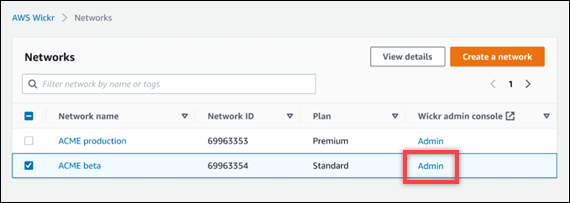
Se le redirigirá a la consola de administración de Wickr de una red específica.
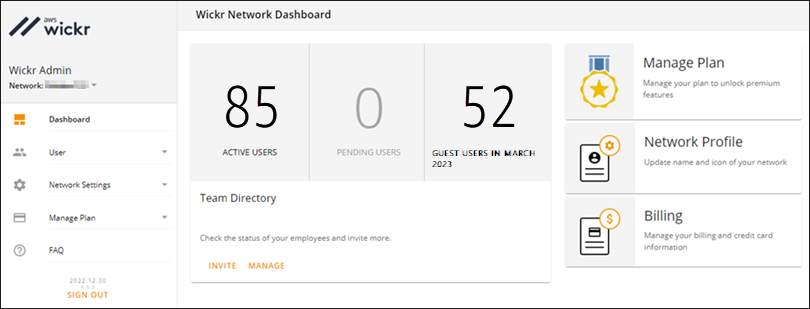
-
En el panel de navegación de la consola de administración de Wickr, seleccione Configuración de red y, a continuación, Grupo de seguridad.
-
Elija Detalles junto al grupo de seguridad para el que desea habilitar ATAK.
-
En la pestaña General, seleccione Edit.
-
En la sección Funcionalidad de ATAK:
-
Introduzca el nombre del paquete en el cuadro de texto Paquetes. Puede introducir uno de los siguientes valores en función de la versión de ATAK que vayan a instalar y utilizar los usuarios:
-
com.atakmap.app.civ: introduzca este valor en el cuadro de texto Paquetes si los usuarios finales de Wickr van a instalar y utilizar la versión civil de la aplicación ATAK en sus dispositivos Android. -
com.atakmap.app.mil: introduzca este valor en el cuadro de texto Paquetes si los usuarios finales de Wickr van a instalar y utilizar la versión militar de la aplicación ATAK en sus dispositivos Android.
-
-
Deslice el botón ATAK hacia la derecha para habilitar la funcionalidad.
-
Seleccione Guardar.
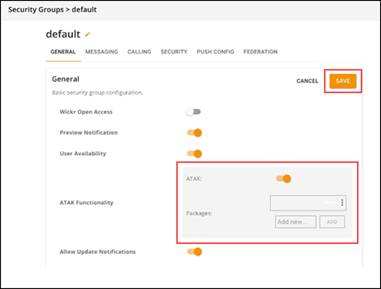
Ahora, ATAK está habilitado para la red de Wickr y el grupo de seguridad seleccionados. Debe pedir a los usuarios de Android del grupo de seguridad para el que ha habilitado la funcionalidad de ATAK que instalen el complemento Wickr para ATAK. Para obtener más información, consulte Instalar y vincular el complemento Wickr para ATAK.
-
Información adicional sobre ATAK
Para obtener más información sobre el plugin de Wickr para ATA, consulte lo siguiente: